要说一名开发人员必须要懂的开发工具,github必须在其中。下面来简单记录下git的基本操作:
以下都是windows平台下的使用。
1、下载
第一步当然是下载git:windows平台下载
2、安装
下载完成后一直默认安装即可。
安装完成以后,在开始菜单里面找到 “Git –> Git Bash”,如下:

弹出一个命令行一样的东西,说明安装成功。如下:
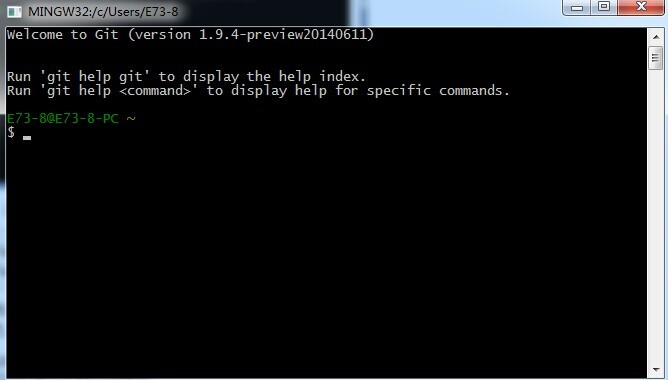
再进行最后一步设置:

git config --global user.name "11pdg"
git config --global user.email "991991991@qq.com"
这里是设置自己的用户名以及邮箱。
git config –global 参数,有了这个参数,表示你这台机器上所有的Git仓库都会使用这个配置,当然你也可以对某个仓库指定的不同的用户名和邮箱。
3、生成密钥
git是分布式的代码管理工具,远程的代码管理是基于ssh的,所以要使用远程的git则需要ssh的配置。输入以下命令:
$ cd ~/. ssh //检查本机的ssh密钥
如果能进入该文件夹,说明已经有了密钥,可以删除该密钥:
$ mkdir key_backup $ cp id_rsa* key_backup $ rm id_rsa*
否则的话则生成一个密钥:
Ssh-keygen –t rsa –C “defnngj@gmai.com” //填上自己的邮箱
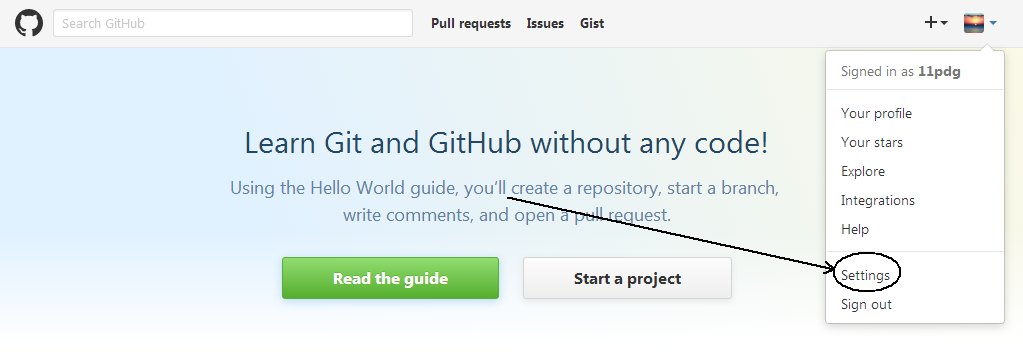
进入settings界面后,点击SSH and GPG keys:
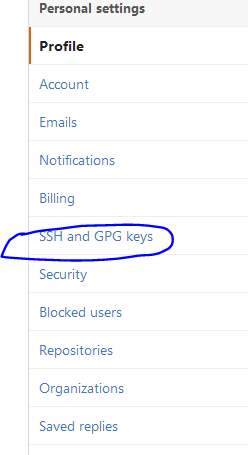
进入之后找到New SSH keys,点击之后把刚才创建的.ssh目录下的id_rsa.pub中的内容复制过去,title随便写,如下:

回到终端输入命令:
ssh -T -p 443 git@ssh.github.com
这步完成以后,就可以开始进入正题了:操作版本库。
4、操作版本库
首先当然是创建版本库。
什么是版本库?版本库又名仓库,英文名repository,你可以简单的理解一个目录,这个目录里面的所有文件都可以被Git管理起来,每个文件的修改,删除,Git都能跟踪,以便任何时刻都可以追踪历史,或者在将来某个时刻还可以将文件”还原”。
所以创建一个版本库也非常简单,如下我是D盘 –> www下 目录下新建一个testgit版本库。

pwd 命令是用于显示当前的目录。
通过命令 git init 把这个目录变成git可以管理的仓库,如下:

这时候就会发现该目录下多了一个.git目录,这个目录是git用来跟踪管理版本的。
如果是要把自己之前做的项目上传到github上,也非常简单,只要把之前创建版本库的操作mkdir省去即可,直接在项目目录下git init,就可以把该项目变成一个git仓库了。
如果是要上传该目录下的所有文件,直接执行以下命令:
git add . //添加所有文件
然后就可以通过commit提交到仓库了:
git commit -m . //提交所有文件
如果要查看是否还有没提交的文件,可执行如下命令:
git status
本地操作已经完成了,接着就可以再自己的github创建一个仓库跟本地仓库关联了。

点击创建仓库以后,输入仓库名,创建即可。
之后返回本地,执行如下操作:
git remote add origin https://github.com/11pdg/test.git
输入以上命令,后面的地址改为自己的项目地址即可:

然后就可以把本地仓库的内容推送到远程:
git push -u origin master
到这里,你就可以看到github页面上已经有了自己的项目!
以上只是git的一些最基本的操作,这个玩意高深的很,留待以后详细研究。